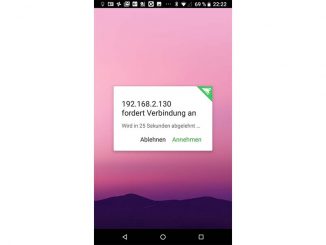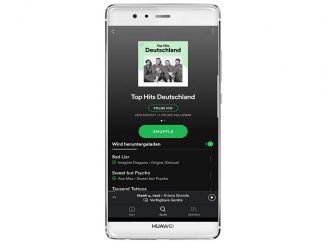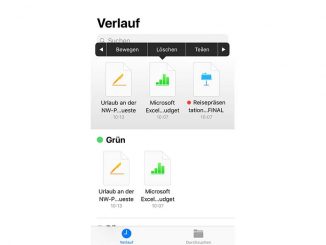AirPods kauft man sich meist nur einmal. Da die Kopfhörer einen schnellen Geräte-Wechsel beherrschen, können Sie sie problemlos auf iPad und iPhone nutzen.

Seit den Versionen iPadOS 14 und iOS 14 können sich Nutzer von AirPods- und AirPods-Pro-Kopfhörern sowie Powerbeats-Kopfhörern über eine weitere nützliche Funktion freuen: Das automatische Umschalten des Wiedergabegeräts beim Tragen. Wenn Sie sich beispielsweise einen Film am iPad ansehen und bei einem Anruf auf das iPhone wechseln, schaltet iPad-OS 14 Ihre AirPods automatisch auf das iPhone um. Auch der iMac und die MacBooks unterstützen den Kopfhörerwechsel von und zum iPad und/oder iPhone. Mit den AirPods der ersten Generation klappt es allerdings nicht.
Für den automatischen Gerätewechsel müssen Sie auf dem iPad und iPhone mit Ihrer Apple-ID in der iCloud angemeldet sein. Weitere Einstellungen, mit denen Sie vorgeben könnten, unter welchen Bedingungen die Kopfhörer von allein wechseln, lassen sich nicht vornehmen. Aber Sie können den Wechsel zum anderen Abspielgerät unterbinden. Dazu tippen Sie in der Einblendung „Bewegt nach“ oben am Bildschirmrand, mit der Sie das iPad und iPhone über den Gerätewechsel informiert, auf den blauen Zurück-Pfeil. Dadurch bleiben die Kopfhörer mit dem ursprünglichen Gerät verbunden.
Unter „Einstellungen –› Bluetooth“ lässt sich der Gerätewechsel komplett abschalten. Tippen Sie neben Ihren Kopfhörern auf „Aktionen verfügbar“ und dann auf „Mit diesem iPhone/iPad verbinden“ und auf „Bei der letzten Verbindung …“.
Powertipp: Möchten Sie mit den AirPods manuell vom iPad zum iPhone oder umgekehrt wechseln, öffnen Sie am gewünschten Gerät das Kontrollzentrum. Tippen Sie rechts oben im Wiedergabefeld auf den Streaming-Button und auf die AirPods.
Tipp: Akkustand der AirPods prüfen
Auf dem iPad gibt es nur wenige Einstellmöglichkeiten für die Apple-Kopfhörer. Eine Info über den aktuellen Batteriestatus ist auf den ersten Blick nicht ersichtlich. Apple hat die Akkuanzeige aber zum Glück nicht vergessen. Mit diesen Handgriffen prüfen Sie den Batteriestand, während ein Song oder Video läuft:
Gehen Sie ins Kontrollzentrum Ihres iPads. Wischen Sie in der Ecke oben rechts nach unten. Wenn Sie nun oben rechts im Wiedergabe-Rechteck auf das Streaming-Symbol tippen, gelangen Sie zur Auswahl des Wiedergabegeräts. Eventuell müssen Sie den Streaming-Button nochmals antippen. Unter „Kopfhörer“ zeigt iPadOS Ihre AirPods an. In der Zeile darunter werden Sie über den aktuellen Akkuladestand informiert.
iPadOS informiert Sie außerdem im neuen Batterien-Widget über den AirPods-Akkuladezustand. Gehen Sie zur ersten Homescreen-Seite, und tippen Sie länger auf eine freie Stelle. Tippen Sie anschließend links oben auf das Pluszeichen und auf „Batterien“. Wählen Sie die Größe des Batterie-Widgets aus, und bestätigen Sie Ihre Wahl mit „Widget hinzufügen“.